
Как использовать опцию «Добавить доверенное место» в Android Lollipop?
Сегодня Google разработала новую технологию для блокировки экрана — Smart Lock. Как добавить неё доверенное место?
Навигация
Теперь вам больше не придётся заморачиваться с блокировкой экрана при нахождении дома. При появлении версии Android 5.0 Lollipop, была добавлена новая функция Smart Lock — «Доверенные места«.
Все же, это не новый метод блокировки дисплея устройства, а возможность ее снятия. С блокировкой при помощи такой функции, ваш гаджет будет отключать систему безопасности при нахождении в конкретных местах.
Когда вы начнете использовать данную функцию, то поймете, как это удобно. А установить её тоже не сложно.
Как войти в настройку Smart Lock?
Если при входе в настройки безопасности вы увидели, что Smart Lock там нет, тоэто означает, что у вас отключена безопасная блокировка экрана. В качестве таковой можно выбрать любую, но не «Свайп« или «Без блокировки«, так как эти способы не дают никакой защиты гаджету. Чтобы исправить это:
- Откройте настройки
- Перейдите в «Безопасность«
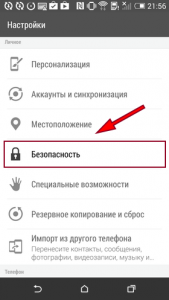
Настройки безопасности Android 5.0
- Выберите «Блокировку экрана«
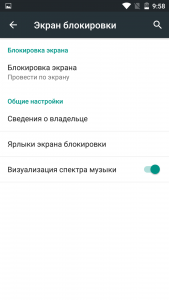
Экран блокировки Андроид 5.0
- Активируйте удобный для себя метод
Настройка доверенных мест
Когда вы активируете защиту, то в «Безопасности« появится строчка «Smart Lock«. Но, прежде чем, настраивать непосредственно «Доверенные места«, активируйте GPS. Для этого потяните вниз «Быстрые настройки« на панели оповещения и нажмите соответствующую кнопку или откройте «Настройки местонахождения« и активируйте сервисы GPS.
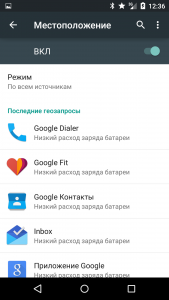
Как включить GPS на Android 5.0?
Теперь вам нужны непосредственно «Доверенные места«:
- Зайдите в настройки, а далее «Безопасность«
- Найдите самый последний пункт — это и будет Smart Lock
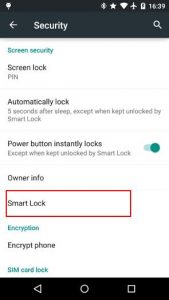
Smart Lock на Android 5.0
- Введите свой пароль, который вы придумали ранее
- Далее вам откроется три пункта — Доверенные устройства, Доверенные места и Доверенное лицо
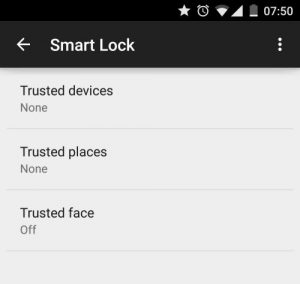
Доверенные места на Андроид
- Мы, соответственно выбираем вторую
- Если вы ранее сделали, чтобы Google Now или Maps запомнил адрес вашего дома и работы, то вы без проблем сделаете эти места доверенными

Добавление доверенного места на Android 5.0
Добавление других мест
Иногда, кроме дома и работы хочется добавить другое место, которое вы часто посещаете. Что делать в этом случае? Goggle решил эту проблему и разрешил назначать особые места.
Под ползунками «Дом« и «Офис« выберите «Добавление доверенного места«. Девайс будет следить, где вы находитесь и высвечивать точку на карте в виде кружка, который точно показывает, где вы на данный момент находитесь. В этих местах у экрана блокировка будет выключаться. Если место указано не совсем точно, то перенесите маркер для его настройки.
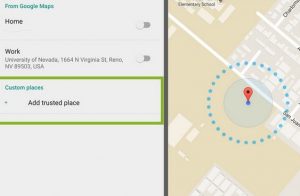
Как добавить доверенное место на Андроид 5.0?
Когда вы укажете точное местоположение, то нажмите по синей панели, которая располагается внизу и показывает адрес, куда установлена метка. Откроется окошко, где месту можно дать другое название и изменить настройки. Подтвердите действия и локация сохранится в «Моих местах«.
Эта категория позволяет управлять списком «Доверенных мест«. Если же вам надо поменять местоположение, то его придётся сначала стереть, а потом создать снова.
Как отключить безопасность экрана?
Если вы хотите перестать использовать опцию, то сначала надо деактивировать полностью Smart Lock и только потом убирать другие параметры. Когда вы все это сделаете, то опция Smart Lock пропадает из раздела «Безопасность«.
